Popravite da Steam mora biti pokrenut da biste igrali ovu igru u sustavu Windows 10
Miscelanea / / April 22, 2022
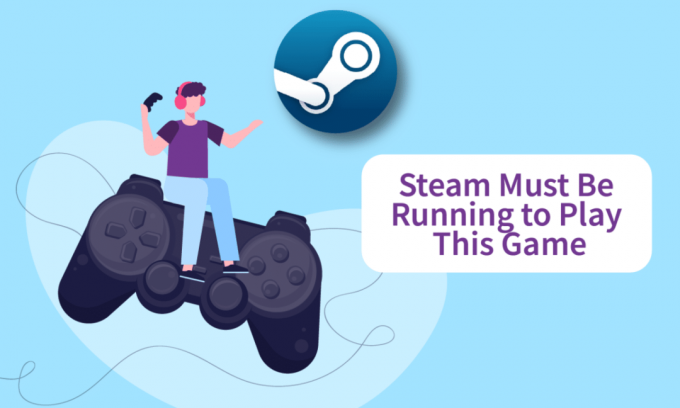
Steam je jedan od najčešće korištenih internetskih kanala za distribuciju digitalnih kopija igara. To je brz i jednostavan način za preuzimanje omiljenih igara na svoje računalo jer ne morate ići u fizičku trgovinu i tražiti ih. Iako je ovo stabilna baza, postoje trenuci kada se pojave komplikacije, kao što Steam mora pokrenuti da igra ovu igru, o kojoj ćemo danas raspravljati. Ako imate problema s pokretanjem igre zbog pogreške usluge Steam za igranje ove igre, nemojte paničariti. Ovaj članak je za vas sakupio neka korisna rješenja.

Sadržaj
- Kako popraviti da Steam mora pokrenuti da biste igrali ovu igru u sustavu Windows 10
- Metoda 1: Pokrenite Steam kao administrator
- Metoda 2: Brisanje stranih datoteka (ako je primjenjivo)
- Metoda 3: provjerite integritet datoteka igre
- Metoda 4: Privremeno onemogućite antivirusni program (ako je primjenjivo)
- Metoda 5: Isključite sudjelovanje u beta verziji
- Metoda 6: Onemogućite sve radionice (ako je primjenjivo)
- Metoda 7: Ažurirajte Steam
- Metoda 8: Ponovno instalirajte Steam & Game
Kako popraviti da Steam mora pokrenuti da biste igrali ovu igru u sustavu Windows 10
Nekoliko čimbenika može dovesti do ove poruke o problemu usluge Steam:
- Steam nedostaje na vašem računalu: Ako ste upravo instalirali igru s instalacijskog diska, možda ćete vidjeti ovu poruku o pogrešci.
- Oštećenje Steam instalacije: Problem bi potencijalno mogao biti uzrokovan oštećene datoteke u instalacijskoj mapi Steam.
- Vaš Steam klijent može biti zastarjelo.
- Strane datoteke su prisutne u instalacijskoj mapi igre: Ako promijenite instalacijsku mapu igre Steam, problem bi mogao nastati jer Steam zabranjuje izvršavanje nekih datoteka.
- Neke datoteke nedostaju u instalacijskom direktoriju igre: Kratak prekid vjerojatno je naveo Steam da vjeruje da je igra ispravno ažurirana. U ovoj situaciji, provjera integriteta datoteke igre riješit će problem.
Metoda 1: Pokrenite Steam kao administrator
Neki korisnici koji su imali problema sa Steam-om moraju biti pokrenuti da bi igrali ovu grešku koju su mogli riješiti problem odjavom sa Steama, gašenjem klijenta, ponovnim pokretanjem klijenta i igranjem igre iz Steam. Ovo morate učiniti da popravite grešku usluge Steam da biste igrali ovu igru.
1. Kliknite na svoju račun u gornjem desnom kutu zaslona.

2. Zatim s padajućeg popisa odaberite Odjavite se s računa.
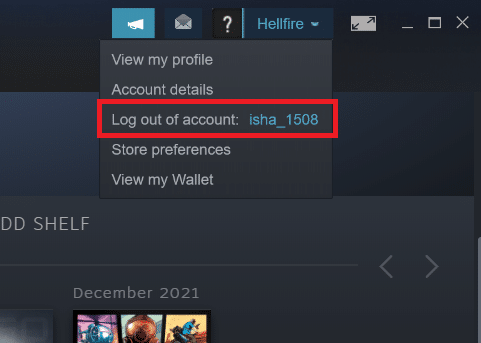
3. Klikni na Odjavite se dugme.
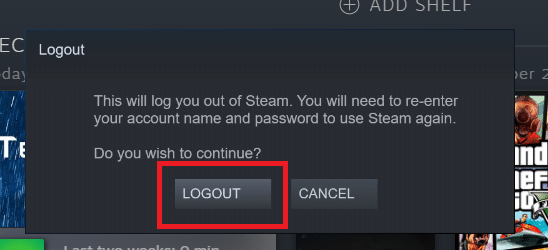
4. Zatvorite sve Parni procesi od Upravitelj zadataka.
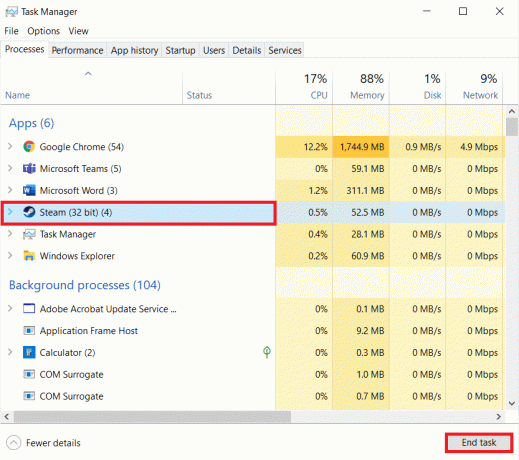
5. Pritisnite Tipke Windows + D istovremeno otvoriti Radna površina.
6. Desnom tipkom miša kliknite na Prečac za Steam klijent na radnoj površini.
7. Izaberi Svojstva iz izbornika.
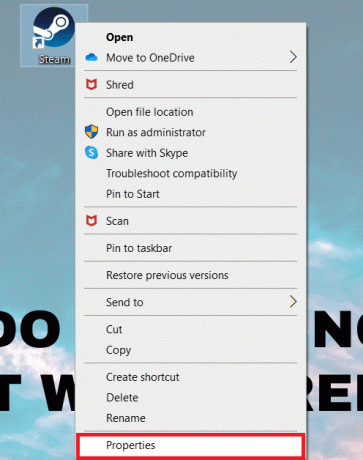
8. Idite na Kompatibilnost kartica u Prozor svojstava. Označite okvir pored Pokrenite ovaj program kao administrator.

9. Za spremanje izmjene kliknite na Prijavite se i onda u redu.
10. Ponovno pokrenite Steam i ponovno pokrenite igru.
11. Da biste to učinili, kliknite na Knjižnica Jelovnik.
Bilješka: Možete pokušati pokrenuti igru kroz Steam sučelje nakon što se pridružite umjesto da dvaput kliknete na namjensku izvršnu datoteku kako biste izbjegli pogrešku.

12. Odaberi igra.

13. Zatim pritisnite igra dugme.

Metoda 2: Izbriši strane datoteke (ako je primjenjivo)
Ako ste preuzeli igru sa Steama, a zatim ažurirali instalacijsku mapu prilagođenim materijalom, problem je najvjerojatnije uzrokovano time što klijent Steam odbija upotrijebiti te strane datoteke, sprječavajući igru počevši.
- Ako imate problema s igrom koja ima promijenjenu instalacijsku mapu, možete popraviti da Steam mora raditi da bi igrao ovu grešku brisanjem stranih datoteka koje su blokirane.
- Najčešće strane datoteke koje se blokiraju su .dll i .lua. Možete ručno izbrisati neispravne datoteke ili izvršiti čistu ponovnu instalaciju igre tako da odete u instalacijsku mapu igre i ručno izbrišete datoteke.
- Budući da ove strane datoteke mogu spriječiti Steam da ih izvrši, morat ćete ih ukloniti. DLL i LUA datoteke su najčešće blokirane datoteke, stoga ih svakako izbrišite.
Slijedite korake u nastavku za brisanje stranih datoteka u Steamu.
1. Desnom tipkom miša kliknite na Steam aplikaciju i kliknite na Otvorite lokaciju datoteke.
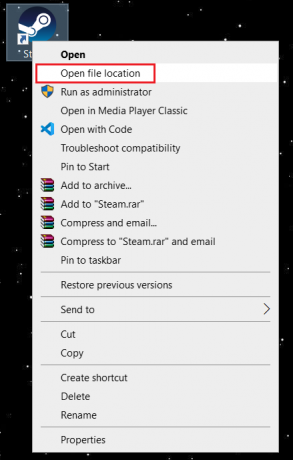
2. Dvaput kliknite na steamapps mapu.

3. Zatim otvorite Uobičajen mapu.

4. Ovdje otvorite mapu igre (npr. Šah).

5. Na kraju, izbrišite .dll i .lua datoteke.

Također pročitajte:Kako dodati Microsoftove igre na Steam
Metoda 3: Provjerite integritet datoteka igre
Nakon provjere integriteta igre pomoću Steam klijenta, neki igrači su tvrdili da Steam mora raditi da bi igrao ovaj problem je riješen. Možda ćete vidjeti da Steam mora raditi za igranje ovog problema s igrom kada pokrenete igru koja je pogrešno ažurirana putem Steam klijenta ili ako u mapi igre nedostaju neke datoteke. Poznato je da se to događa kada se igra greškom ažurira putem Steama. Pročitajte naš vodič dalje Kako provjeriti integritet datoteka igre na Steamu učiniti tako.

Metoda 4: Privremeno onemogući antivirusni program (ako je primjenjivo)
Vaš antivirusni program može greškom spriječiti pokretanje igre na vašem računalu. Teško ih je tolerirati i ispravljati. Antivirusni softver poput Norton i Avast može spriječiti bilo koju igru, a savjetujemo vam da privremeno onemogućite bilo koji ugrađeni antivirusni softver ili antivirusni softver treće strane kako biste to riješili. Pročitajte naš vodič dalje Kako privremeno onemogućiti antivirusni program u sustavu Windows 10 i slijedite upute da privremeno onemogućite svoj antivirusni program na računalu.
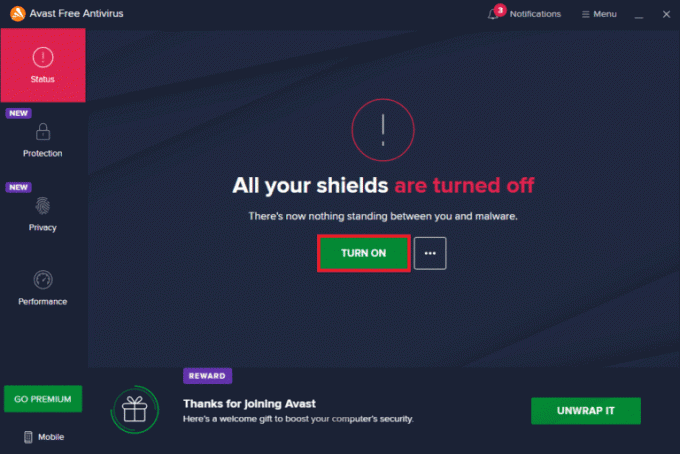
Kada završite s igranjem, svakako ponovno omogućite antivirusni program jer sustav bez sigurnosnog paketa uvijek predstavlja prijetnju.
Također pročitajte:Kako promijeniti sliku profila Steam
Metoda 5: Isključite sudjelovanje u beta verziji
Beta verzija vam omogućuje da koristite najnoviju verziju prije njihove objave. Ponekad ova beta verzija također ometa igru. Slijedite korake u nastavku da biste ispravili pogrešku usluge Steam.
1. Tip Steam u Traka za pretraživanje sustava Windows i pokrenuti ga.

2. U gornjem lijevom kutu kliknite na Steam.

3. Kliknite na Postavke.

4. Klikni na Gumb za promjenu pod, ispod Beta sudjelovanje.
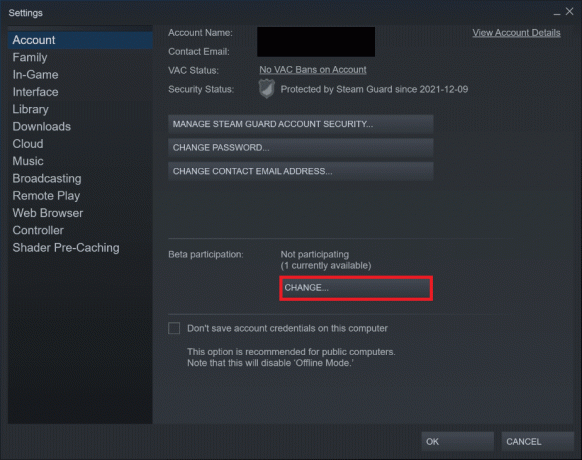
5. Klikni na strelica prema dolje za otvaranje padajućeg popisa ispod Beta sudjelovanje opcija.

6. Izaberi NIŠTA – Isključite se iz svih beta programa.
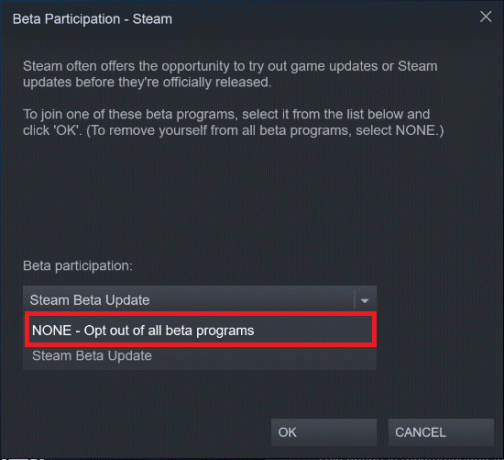
7. Kliknite na u redu.
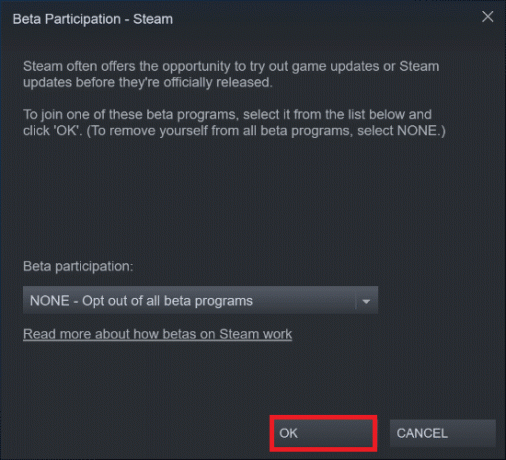
Metoda 6: Onemogućite sve radionice (ako je primjenjivo)
Radionice bi također mogle ometati pokretanje igre. Stoga se preporuča onemogućiti sve radionice. Slijedite korake u nastavku da biste to učinili i popravili pogrešku usluge Steam.
1. Pokrenite Steam aplikacija kao što je učinjeno ranije.
2. Klikni na Zajednica Jelovnik.

3. Izaberi Radionica.

4. Pomaknite se prema dolje i kliknite na Vaše datoteke.

5. Ovdje se odjavite s nepotrebne ili sve radionice.

6. Sada odaberite Knjižnica iz trake izbornika.

7. Locirajte igra za koje je radionica odjavljena. Desni klik na njemu i odaberite Svojstva.
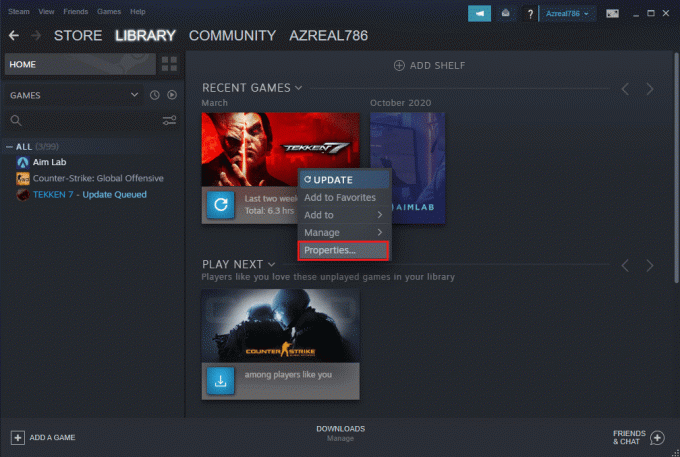
8. Idite na Lokalne datoteke karticu i odaberite Pretraživati… opcija.

9. Ovdje dvaput kliknite na Alati mapu.
10. Pregledajte mape da biste pronašli Modovi mapu. Izbrisati dotične Mapa Mods pritiskom na Del ključ.
Također pročitajte:Kako igrati Steam igre od Kodija
Metoda 7: Ažurirajte Steam
Možda imate ovaj problem jer igra koju pokušavate igrati zahtijeva noviji Steam. Nakon nadogradnje Steama na trenutnu verziju, nekoliko igrača je tvrdilo da Steam mora raditi kako bi igrao ovu igru, pogreška je nestala. Slijedite dolje navedene korake kako biste ažurirali Steam kako biste ispravili pogrešku usluge Steam.
Bilješka: Provjerite jeste li prijavljeni na Steam prije nego što nastavi.
1. Udari Windows tipka. Tip Steam i pokrenuti ga.

2. U gornjem lijevom kutu kliknite na Steam.

3. Kliknite na Provjerite zaAžuriranja za Steam klijente.

4. Kliknite na Ponovno pokrenite Steam u skočnom prozoru.
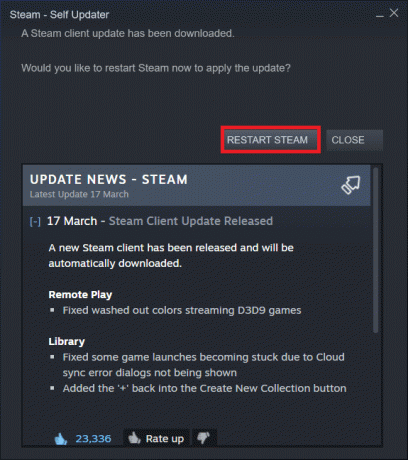
Također pročitajte:Popravite Steam kod pogreške e502 l3 u sustavu Windows 10
Metoda 8: Ponovno instalirajte Steam & Game
Neispravna instalacija Steam-a također može biti izvor problema. Ako je mnogo Steam datoteka pokvareno, klijent neće moći pokrenuti usluge igre. Evo korak-po-korak vodiča o tome kako to postići da ispravite pogrešku usluge Steam za igranje ove igre.
1. Prvo idite na Steam mapu i kliknite desnom tipkom miša steamapps mapu, a zatim odaberite Kopirati opcija.
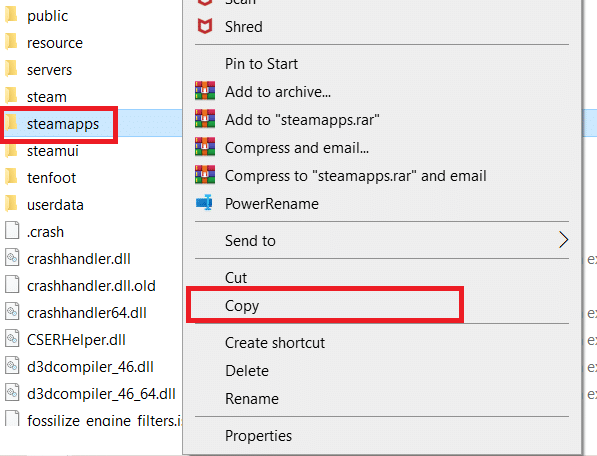
2. Zatim, zalijepite mapu na drugo mjesto da stvoriti sigurnosnu kopiju od instaliranih igara.
3. Sada pritisnite Windows tipka, tip Aplikacije i značajke, i kliknite na Otvoren.

4. Izaberi Steam i kliknite na Deinstaliraj gumb prikazan istaknut istaknut.

5. Opet kliknite na Deinstaliraj potvrditi.
6. U Steam Deinstaliraj prozor, kliknite na Deinstaliraj da biste uklonili Steam.

7. Tip %localappdata% u Traka za pretraživanje sustava Windows i otvori ga.

8. Sada, desnom tipkom miša kliknite na Steam mapa i izbrisati to.

9. Ponovno pritisnite tipku Windows. Tip %podaci aplikacije% i otvori ga.

10. Izbrišite Steam mapu kao što je prethodno učinjeno u Korak 8.
11. Zatim, ponovno podizanje sustava vaše računalo.
12. Posjetiti Službena stranica Steam-a i kliknite na Instalirajte Steam da biste dobili izvršnu datoteku za instalaciju Steam-a.

13. Klikni na instaliranu izvršnu datoteku za instaliranje aplikacije.

14. Klik Da u promptu.
15. U čarobnjaku za instalaciju kliknite na Sljedeći.
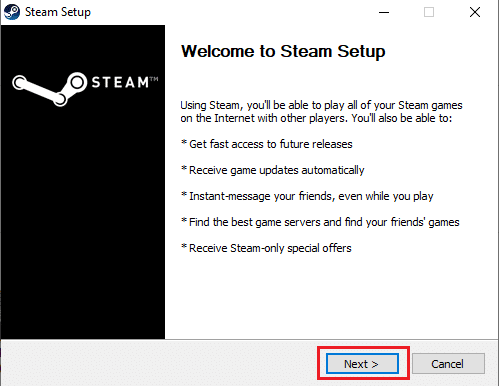
16. Odaberite željeni jezik i kliknite na Sljedeći.
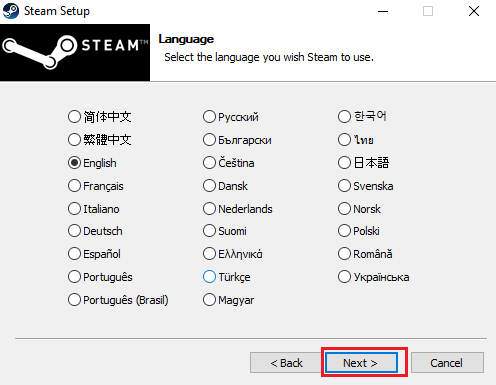
17. Zatim kliknite na Instalirati.
Bilješka: Ako ne želite da se aplikacija instalira u spomenutu zadanu mapu, odaberite željenu odredišnu mapu klikom na pretraživati opcija.
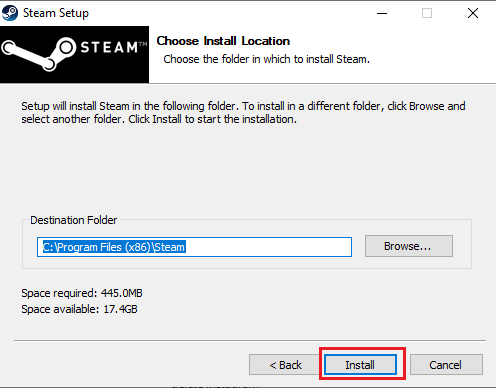
18. Pričekajte da se Steam klijent instalira i kliknite na Završi.
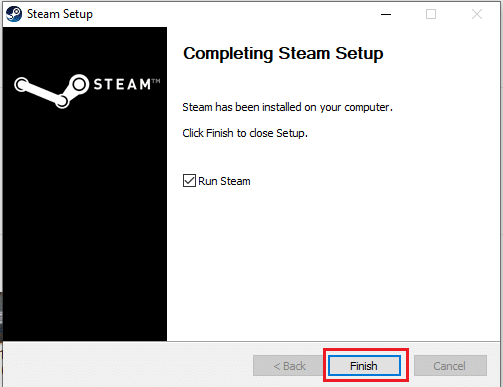
19. Nakon što je instalacija dovršena, prijavite se sa svojim Steam vjerodajnice.

9. Pri sljedećem pokretanju otvorite isti igra kako biste vidjeli je li ispravljena greška usluge Steam za igranje ove igre.
Preporučeno:
- Kako postaviti pozadinsku sliku za Microsoft Word
- Popravite nedostupnu konfiguraciju aplikacije Steam u sustavu Windows 10
- Popravite pogrešku Directx League of Legends u sustavu Windows 10
- 33 najbolje zastrašujuće Roblox igre za igranje s prijateljima
Nadamo se da su vam ove informacije bile korisne i da ste ih uspjeli riješiti Steam mora biti pokrenut da bi igrali ovu igru problem. Recite nam koja vam je tehnika bila najkorisnija. Molimo koristite obrazac u nastavku ako imate pitanja ili komentare. Također, javite nam što sljedeće želite naučiti.



